美图秀秀如何添加自定义的文字边框
来源:网络收集 点击: 时间:2024-04-07【导读】:
大家都知道美图秀秀里边是可以给我们的图片加上边框的,但是你知不知道如何在这些边框上面添加上自己想要输入进去的文字呢?今天就来带大家看一看美图秀秀里边如何添加自定义的文字边框。工具/原料more电脑:windows10美图秀秀:V6.3.2.0方法/步骤1/4分步阅读 2/4
2/4 3/4
3/4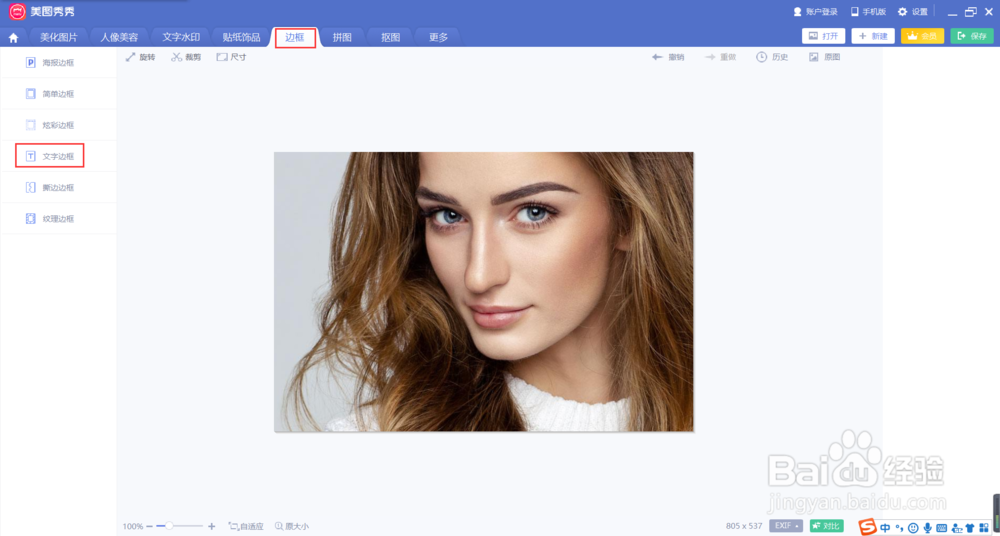 4/4
4/4 总结:1/1
总结:1/1
首先我们打开电脑桌面上的【美图秀秀】,如果没有的话需要提前进行下载;
 2/4
2/4打开【美图秀秀】之后点击右上角的【打开】从桌面上选择事先准备好的范例图;
 3/4
3/4在【边框】的下面找到【文字边框】并进行点击;
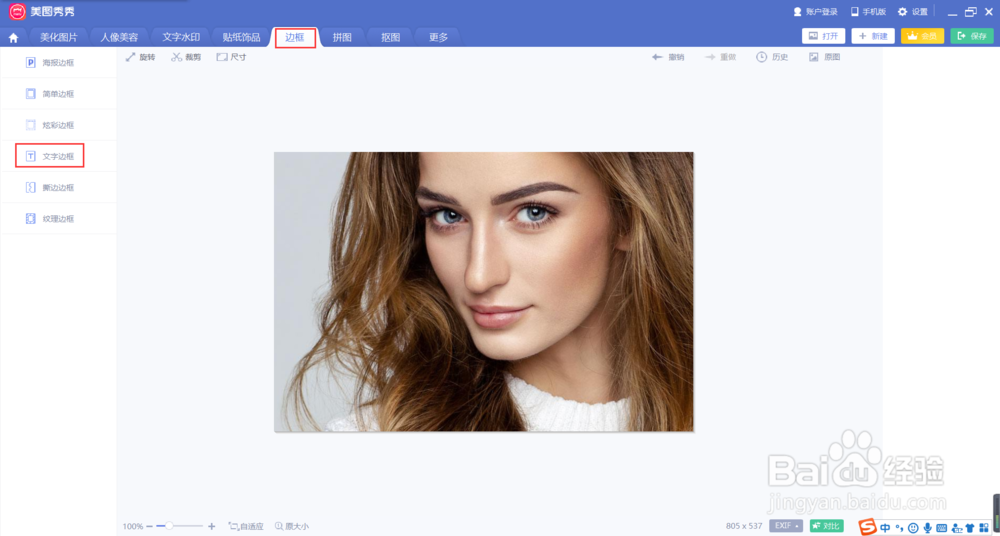 4/4
4/4在左侧输入文字,右侧选择边框样式,完成之后点击右左下角的【应用当前效果】即可。
 总结:1/1
总结:1/11、点击【美图秀秀】打开桌面范例图选择【边框】;
2、点击【文字边框】输入文字和选择边框样式点击【应用当前效果】即可。
注意事项不同边框种类里的文字字体大小也不同哦。
版权声明:
1、本文系转载,版权归原作者所有,旨在传递信息,不代表看本站的观点和立场。
2、本站仅提供信息发布平台,不承担相关法律责任。
3、若侵犯您的版权或隐私,请联系本站管理员删除。
4、文章链接:http://www.1haoku.cn/art_457253.html
上一篇:如何用ps修改图片的大小不变形
下一篇:如何在酷狗上下载收费歌曲
 订阅
订阅